重装系统后win7没有安装声音怎么办[多图]
教程之家
Win7
在更换系统的时候,经常会遇到重装系统后电脑没声音的情况,这个是比较常见的故障问题。那么重装系统后win7没有安装声音怎么办?下面小编就教下大家重装系统后win7没有声音的解决方法。
一、在电脑出现没有声音的情况时,首先确认自己的系统是正版系统。检查自己电脑的声卡驱动。按“win+R”组合键打开运行,输入“compmgmt.msc”打开计算机管理器,然后选择设备管理器。看一看声卡的驱动,如果有黄色的感叹号就说明需要更新了。
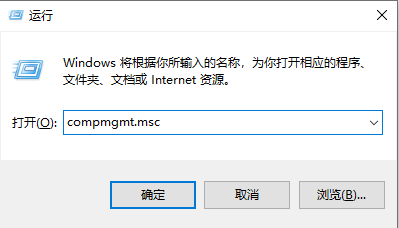
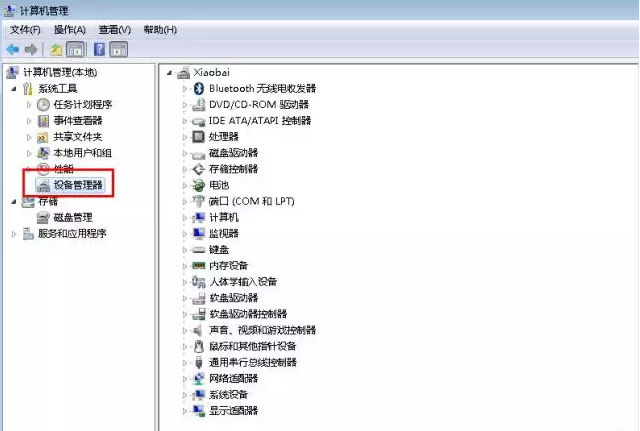
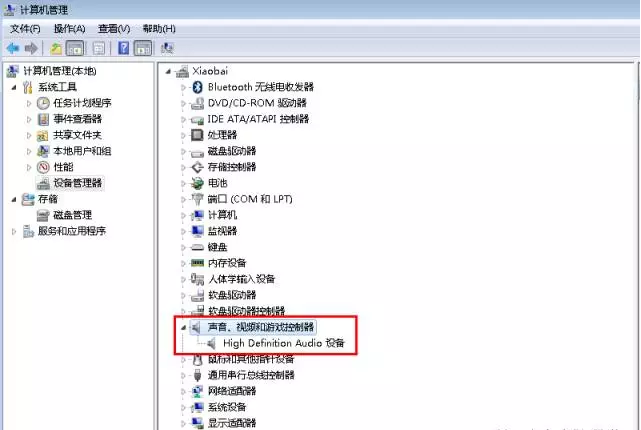
可以直接选中驱动右击更新声卡驱动。如果是驱动那里显示是黄色感叹号的话,那就是驱动坏了,可以直接用驱动精灵或者其他驱动软件进行检测修复驱动驱动。
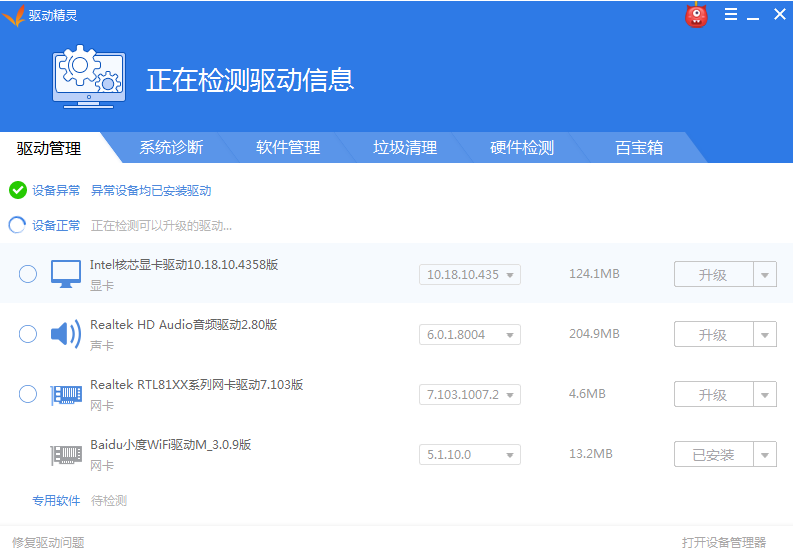
二、点击开始菜单,在windows里面找到控制面板打开,选择声音,在出现的窗口中双击“扬声器”,选择级别选项卡,点击小喇叭的图标恢复正常。
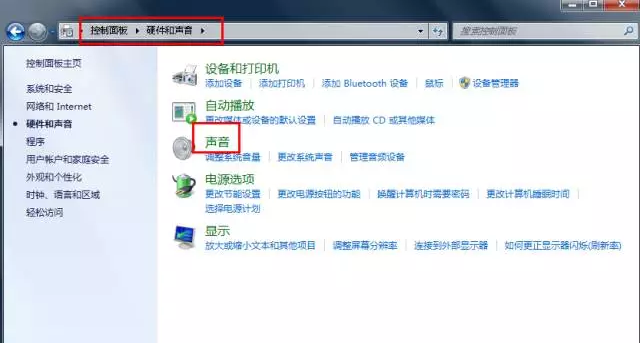
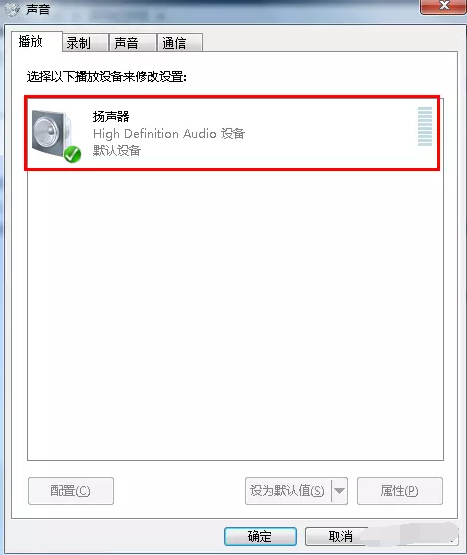
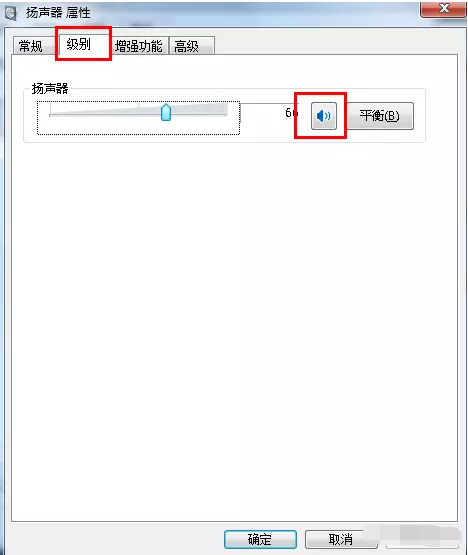
三、如果是麦克风不能使用,选择录制选项卡,双击麦克风,选择级别选项卡,点击小喇叭的图标恢复正常。
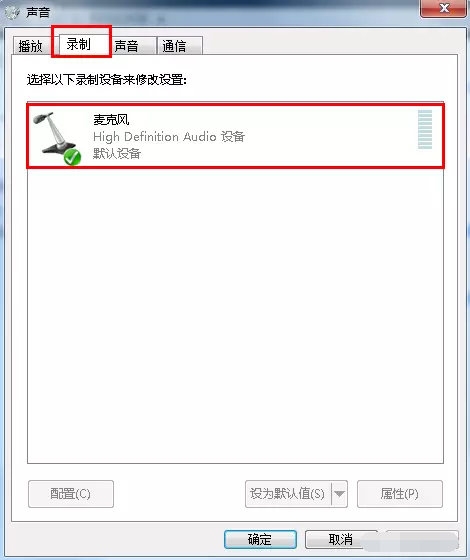
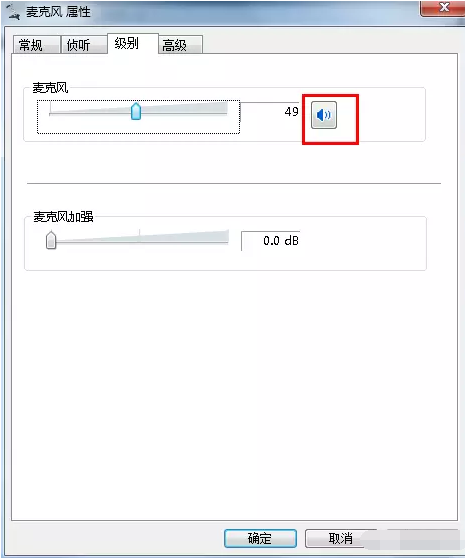
四、使用win+快捷键打开运行,输入services.msc打开服务,找到“Windows audio”双击打开,将启动类型设置为自动,然后启动服务,确定。
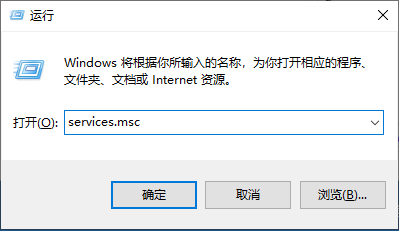
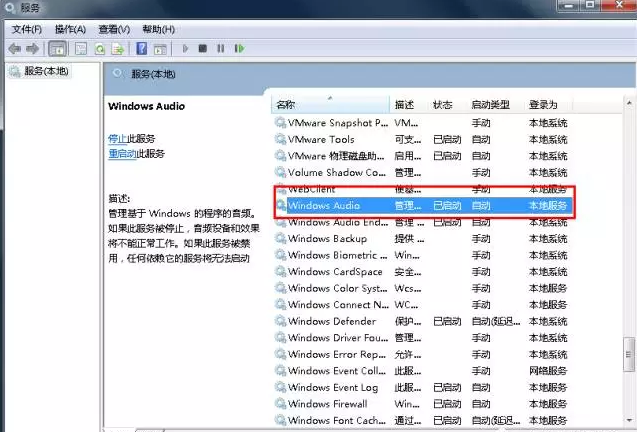
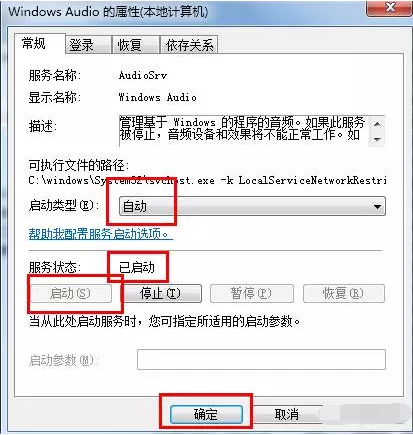
以上便是解决重装系统后win7没有声音的方法,希望能帮到大家。
![笔记本安装win7系统步骤[多图]](https://img.jiaochengzhijia.com/uploadfile/2023/0330/20230330024507811.png@crop@160x90.png)
![如何给电脑重装系统win7[多图]](https://img.jiaochengzhijia.com/uploadfile/2023/0329/20230329223506146.png@crop@160x90.png)

![u盘安装win7系统教程图解[多图]](https://img.jiaochengzhijia.com/uploadfile/2023/0322/20230322061558376.png@crop@160x90.png)
![win7在线重装系统教程[多图]](https://img.jiaochengzhijia.com/uploadfile/2023/0322/20230322010628891.png@crop@160x90.png)
![魔法猪一键重装系统详win7图文教程[多图]](https://img.jiaochengzhijia.com/uploadfile/2022/0328/20220328052426825.png@crop@240x180.png)
![屏幕亮度怎么调win11的步骤教程[多图]](https://img.jiaochengzhijia.com/uploadfile/2021/1207/20211207072939450.png@crop@240x180.png)
![win7系统怎么改兼容 win7修改系统兼容性的方法[多图]](https://img.jiaochengzhijia.com/uploads/allimg/200502/04550VJ4-0-lp.png@crop@240x180.png)
![因特尔i310100安装win7教程[多图]](https://img.jiaochengzhijia.com/uploadfile/2022/0322/20220322231631545.png@crop@240x180.png)